

Adela D. Louie, 최근 업데이트 : November 23, 2022
Viber는 오늘날 가장 인기 있는 온라인 메시징 앱 중 하나입니다. 많은 사람들이 학교, 사교 활동, 심지어 업무용으로도 사용합니다. 가장 많이 사용되기 때문에 사용법을 아는 것이 중요합니다. Viber 기록을 iPhone에서 컴퓨터로 전송. 특히 기기를 잃어버릴 염려가 있고 누군가 Viber 애플리케이션에서 거래된 모든 정보를 사용할 수 있다는 점에서 매우 중요합니다.
글쎄, 그것은 당신이 할 수 있는 현명한 예방 조치 중 하나입니다. 또한 새 기기나 휴대전화를 구입했고 대부분의 Viber 메시지 기록을 기기에 그대로 유지하고 싶을 수도 있습니다. 데이터 손실은 시스템의 갑작스러운 업데이트, 손상된 장치 또는 iPhone, 실수로 수행된 작업 또는 작업 및 기타 여러 경우로 인해 발생할 수도 있습니다. 이송 및 백업을 위한 도구가 필요할 때입니다. 예를 들어 다음을 수행해야 할 수 있습니다. Android에서 iPhone으로 문자 메시지 파일 전송.
누군가에게 Viber는 정말 가장 중요한 애플리케이션 중 하나이므로 Viber 계정에 저장된 모든 데이터를 잃은 후 가능한 결과보다 앞서 나가고 싶다면 여기에서 가능한 모든 수정 사항을 알아보세요.
파트 #1: Viber 기록을 iPhone에서 컴퓨터로 전송하는 방법은 무엇입니까?파트 #2: Viber 기록을 iPhone에서 컴퓨터로 전송하는 가장 확실한 방법은 무엇입니까?파트 #3: 전체 요약하기
기사의 이 부분에서는 특정 방법이 도움이 될 수 있다고 생각되는 경우 수행할 수 있는 단계와 함께 몇 가지 방법에 대해 직접 논의할 것입니다. 난이도와 가지고 있는 리소스에 따라 방법을 선택할 수도 있습니다. 이제 Viber 기록을 iPhone에서 컴퓨터로 전송하는 방법을 배우기 시작하겠습니다.
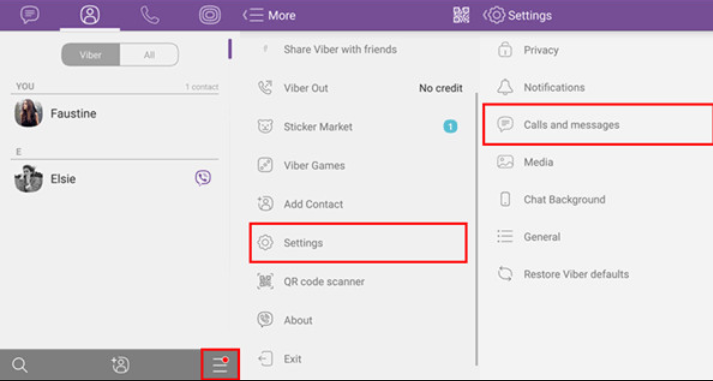
이 방법을 사용하는 경우 알아야 할 단점 중 하나는 백업된 기록에 내 컴퓨터에 첨부된 동영상이나 사진이 포함되지 않는다는 것입니다. Viber 대화; 따라서 텍스트 역사만 전송할 수 있습니다.
Viber 기록을 iPhone에서 컴퓨터로 전송하는 두 번째 방법은 Apple 기기에서 가장 필수적인 애플리케이션 중 하나인 iTunes 앱을 사용하는 것입니다. Viber에서 메시지의 백업 파일을 만드는 데 사용할 수 있기 때문에 이것은 실제로 백업 옵션으로 간주됩니다. iTunes를 사용하여 iPhone에서 컴퓨터로 Viber 기록을 전송하는 방법에 대한 단계를 살펴보겠습니다.
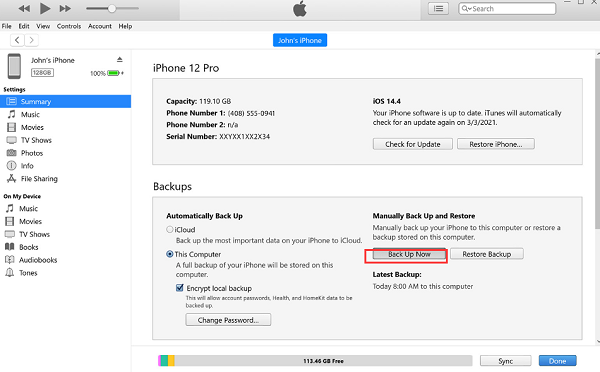
Viber 앱 자체를 사용하여 iPhone에서 컴퓨터로 Viber 기록을 전송할 수도 있습니다. 이 앱은 Skype 또는 이메일 ID로 전송되는 압축 CSV 파일을 사용하여 Viber 메시지를 개인용 컴퓨터에 수동으로 백업할 수 있는 방법을 제공합니다. 이것은 파일 전송을 시도할 수 있는 가장 간단한 방법 중 하나로 간주됩니다.
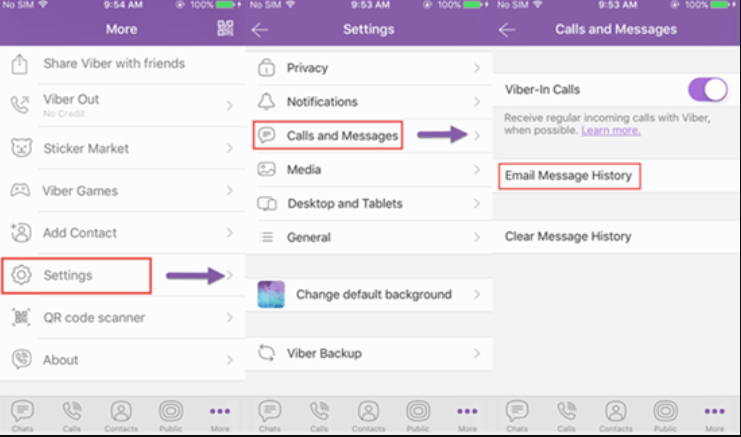
이전 방법에서 말했듯이 이 방법에도 동일한 단점이 있습니다. Viber 계정에 저장된 문자 메시지만 볼 수 있습니다. 그러나 귀하가 보내거나 받은 이미지는 열람이 불가능할 수 있습니다.
우리는 기사의 가장 흥미로운 부분에 이르렀습니다. 위에서 공유한 것 외에도 수행할 수 있는 또 다른 수정 사항이 있습니다. 이번에는 라는 도구를 사용하게 됩니다. FoneDog 전화 전송 도구. 이것은 가지고 있는 모든 유형의 장치 간에 데이터를 쉽게 전송할 수 있는 가장 효율적이고 효과적인 방법 중 하나입니다. Android 기기, Windows 및 Mac 컴퓨터, 물론 iOS 기기에서 사용할 수 있습니다.
전화 전송
iOS, Android 및 Windows PC간에 파일을 전송하십시오.
컴퓨터에서 쉽게 문자 메시지, 연락처, 사진, 비디오, 음악을 전송하고 백업 할 수 있습니다.
최신 iOS 및 Android와 완벽하게 호환됩니다.
무료 다운로드

FoneDog 전화 전송 도구를 사용하여 Windows 또는 Mac 컴퓨터에서 모바일 장치로 또는 그 반대로 파일을 쉽게 전송할 수 있습니다. iOS와 Android 기기 간에 또는 그 반대로 원활하게 전환하려는 경우에도 사용할 수 있습니다. 시간을 절약할 수도 있습니다. 탭 한 번으로 기기에서 개인용 컴퓨터로 파일을 전송할 수 있기 때문입니다.
FoneDog 전화 전송을 사용하여 메시지를 새 iPhone으로 전송 파일 백업을 생성합니다. 또한 사용하려는 모든 유형의 장치에 있는 모든 백업 파일을 복원하는 데 사용할 수 있습니다. 중복된 연락처가 있다고 생각되는 경우 이 도구는 이를 쉽게 감지하고 따라야 하는 단계를 즉시 처리할 수 있습니다. 또한 벨소리를 변경하고 HEIC 이미지 파일을 JPEG or PNG 파일 형식.
그렇다면 FoneDog 전화 전송 도구를 사용하여 Viber 기록을 iPhone에서 컴퓨터로 전송하는 방법은 무엇입니까? 아래 단계를 확인하십시오.

사람들은 또한 읽습니다4가지 방법으로 iPhone에서 iPhone으로 앱을 전송하는 방법2022년에 iPhone에서 하드 드라이브로 사진을 쉽게 전송하는 방법
우리에 대한 가장 작은 세부 사항을 적절하게 사용하더라도 우리 자신을 보호하는 것이 요즘에는 정말 중요합니다. Viber 앱을 가장 자주 사용하는 경우 Viber 기록을 iPhone에서 컴퓨터로 전송하는 방법에 대한 적절한 방법과 절차를 알고 있는 것이 옳습니다.
우리는 당신이 알아야 할 모든 중요한 정보를 철저히 이해하여 비상 사태 및 장치의 전체 고장이 발생한 경우 해야 할 일을 알 수 있도록 도와주었기를 바랍니다.
코멘트 남김
Comment
전화 전송
FoneDog Phone Transfer를 사용하면 iPhone, Android, iOS 및 컴퓨터에서 손실없이 데이터를 어디서나 전송할 수 있습니다. 사진, 메시지, 연락처, 음악 등
무료 다운로드Hot Articles
/
흥미있는둔한
/
단순한어려운
감사합니다! 선택은 다음과 같습니다.
우수한
평가: 4.8 / 5 ( 105 등급)